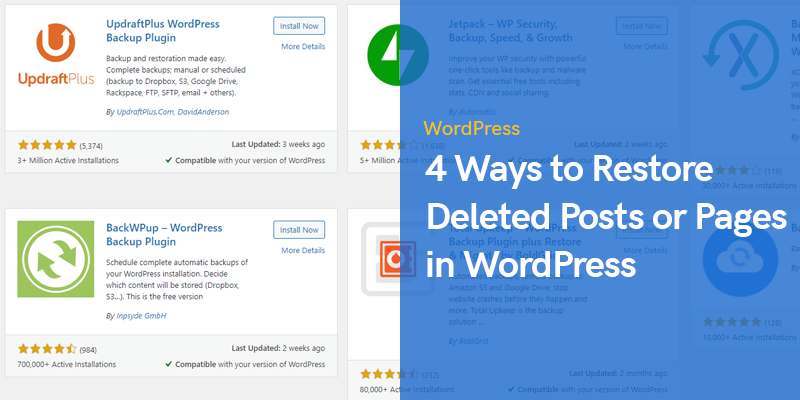
4 способа восстановить удаленные сообщения или страницы в WordPress
WordPress - отличная платформа, которая обеспечивает надежную стабильность в 99% случаев.
Это система управления контентом на сайте. Грубо говоря, WordPress - это система, которая позволяет создавать веб-сайт и управлять информацией на нем.
С помощью WordPress вы можете добавлять страницы, публикации, изменять внешний вид сайта, а также добавлять все возможные материалы (фото, видео, аудио и т. Д.).
Благодаря WordPress реализуются самые смелые идеи в области создания сайтов. То есть, работая с WordPress, вы можете создавать сайты любого уровня сложности. А главное, сделать это очень просто.
Однако ошибки неизбежны, и никакая платформа не может их избежать. В большинстве случаев исправить их довольно просто.
Восстановить удаленный пост или страницу в WordPress
Итак, что, если вы случайно удалили страницу или какой-то пост в WordPress? Что делать в этом случае? Здесь программные решения для восстановления данных?
Вернуть удаленную информацию из корзины
Ну как восстановить удаленную страницу из корзины? Корзина WordPress - это скрытое место в каталоге сайта, куда вы можете поместить ненужные сообщения, страницы и нежелательные комментарии.
Корзина WordPress представляет собой буферную зону. И информацию еще можно восстановить оттуда.
Информация, помещенная в корзину, по умолчанию будет храниться в ней 30 дней. В течение этого периода любая удаленная информация может быть восстановлена. Через 30 дней он будет автоматически удален без возможности восстановления.
Для восстановления информации необходимо в верхнем меню выбрать «Корзина». Откроется окно с материалами, помещенными в корзину.
Затем отметьте материал, который нужно восстановить, и выберите действие «Восстановить». Затем нажмите «Применить», и страница или сообщение будут восстановлены на том месте, откуда они были удалены. Кстати, медиафайлы удаляются безвозвратно и не подлежат восстановлению.
Используйте специальное программное обеспечение
КАК восстановить файлы в Windows 10 или на Mac? Воспользуйтесь программой для восстановления файлов. Disk Drill - это бесплатное программное обеспечение для восстановления файлов с жестких дисков, флеш-накопителей, карт памяти и других устройств хранения.
Утилита поможет вам восстановить файлы с ПК, включая фотографии, документы, архивы, аудио и видео. Программа также может восстановить удаленный раздел диска или даже восстановить данные после форматирования хранилища данных.
Если вы храните копии сообщений из WordPress на своем компьютере, но случайно удаляете их, вы можете восстановить их с помощью Disk Drill.
Disk Drill имеет два режима поиска удаленных файлов: быстрое сканирование и deep сканировать. По словам разработчиков, deep сканирование позволяет распознавать более 200 типов файлов. Программа восстановит и реструктурирует файлы в зависимости от двоичной структуры потерянных файлов.
Disk Drill позволяет защитить файлы от случайного удаления. Приложение сохранит данные свойств каждого удаленного файла и папки. Это позволит вам восстановить каталоги и файлы за несколько секунд в будущем.
Эта функция Disk Drill называется Recovery Vault. Для его использования сначала необходимо включить защиту информации в меню настроек программы. Вы можете приостановить и продолжить поиск потерянных файлов, запустив программу в любое время.
Если устройство хранения нестабильно, вы можете создать резервную копию отдельного раздела носителя. Free Disk Drill может восстановить до 500 мегабайт. Для больших томов необходимо приобрести лицензию Disk Drill Pro или Disk Drill Enterprise.
WordPress Backup
Одна из основных настроек безопасности сайта - регулярные резервные копии. Даже на самых безопасных сайтах иногда случаются форс-мажоры. Сервер может быть взломан, а может просто перестать работать по какой-то причине.
Сайт также может быть взломан или перестать работать, например, после обновления плагина из-за несовместимости с другим ПО.
Когда это произойдет, вы сможете сохранять спокойствие, зная, что у вас есть резервная копия. Временный неработающий сайт - это плохо. Но еще хуже, если вы полностью потеряете всю проделанную работу.
Резервное копирование веб-сайтов - важная часть разработка сайтов. Есть несколько способов сделать резервную копию вашего сайта WordPress. Лучше всего настроить автоматическое резервное копирование по расписанию, чтобы легко восстанавливать навсегда удаленные файлы в будущем. Если вам нужно восстановить сайт, вы можете взять одну из последних копий сайта и восстановить ее с минимальной потерей данных.
Частота резервного копирования может быть разной для разных сайтов. Например, если у вас есть блог или новостной сайт, где часто публикуется новый контент, а посетители оставляют много комментариев, вы можете создать резервную копию один раз в день или чаще.
Помимо автоматического резервного копирования, иногда необходимо сделать резервную копию вручную. Сделайте резервную копию вручную перед серьезными изменениями на сайте, когда есть вероятность, что что-то пойдет не так.
Вы также можете сделать резервную копию перед обновлением программного обеспечения или изменением темы. Сделав резервную копию, вы можете быть уверены, что сможете быстро вернуться к исходной версии.
Кэшировать всю информацию в WordPress
Сообщество WordPress регулярно подчеркивает важность регулярного кеширования веб-сайтов. Однако многие люди не осознают, насколько это важно, пока не обнаружат неисправный веб-сайт.
Когда это происходит, нет ничего лучше, чем знать, что у вас есть копия вашего сайта. И вы можете использовать его для выполнения своей работы. Пока ваша база данных и файлы находятся в кеше, у вас есть способ вручную восстановить свой сайт WordPress.
Что такое кеш? Это временное хранилище. А кеширование - это процесс хранения данных в кеше.
В WordPress есть три основных типа кеширования:
- Кеширование страниц. Он сохраняет одну копию страницы и быстро выдает ее каждому пользователю, внося лишь незначительные изменения (загружая обновленные компоненты).
- Кеширование объектов. Этот тип кеширования означает хранение отдельных объектов. К ним относятся параметры страницы, отдельные сообщения, метаданные и многое другое.
- Сквозное кеширование. Это означает кеширование данных из социальных сетей или зависимых ресурсов, которые предоставляют важную информацию вашему блогу WordPress.
Кэширование помогает создавать копии часто запрашиваемых элементов, таких как сообщения и страницы. Вы можете просто кэшировать версию страницы, которая отображается каждый раз, когда пользователь нажимает на ссылку. Таким образом, запросив некоторые данные один раз, они могут быть сохранены где-нибудь в памяти компьютера и быстро выданы при следующем доступе.
Так что проблемы с WordPress могут показаться пугающими. Но в большинстве случаев с ними легко справиться и восстановить удаленные записи или страницы WordPress. Как только вы определите, что не так с вашим сайтом WordPress, вы, вероятно, найдете десятки руководств о том, как это исправить.
Рекомендуемые сообщения

Лучшие плагины для брендов WooCommerce в 2024 году
30 апреля 2024

